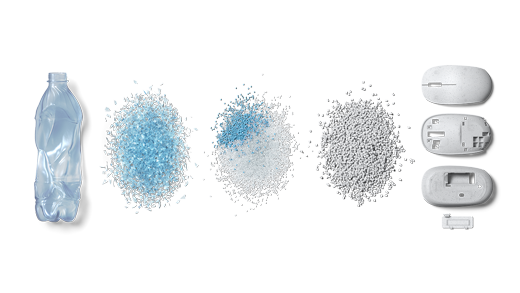La souris Microsoft Ocean Plastic Mouse est conçue pour vous accompagner partout où vous allez et vous garantit une navigation et un défilement précis.
L’interpréteur de commandes de la souris Microsoft Ocean Plastic Mouse est fait à partir de 20 % de plastiques marins recyclés et constitue un petit pas en avant dans le parcours de Microsoft vers la durabilité.
Le plastique recyclé issu des océans est fabriqué à partir de déchets plastiques, récupérés dans les océans et les rivières, qui sont nettoyés et transformés en granules de résine plastique. Ces granules recyclées sont mélangées au cours du processus de développement des matériaux qui constituent le boîtier de la souris.
L’emballage est 100 % recyclable. Nous avons commencé par la vision d’une conception d’emballage hautement durable dont nous pouvons tirer des enseignements. Cette petite boîte, exempte de plastique, est réalisée à partir des fibres naturelles recyclables de la canne à sucre et du bois.
Configuration requise
Pour effectuer la configuration, vous avez besoin d’un PC exécutant Windows 11 ou Windows 10 avec prise en charge de Bluetooth 4.0 ou version ultérieure. Cette souris prend en charge swift pair dans Windows pour accélérer le couplage.
Remarque : Si vous ne savez pas quelle version de Bluetooth votre PC prend en charge, accédez à Quelle version Bluetooth se trouve sur mon PC ?.
Connecter votre souris
Pour allumer votre souris, appuyez sur le bouton Bluetooth situé au bas de celle-ci.
Jumelage de votre souris avec Bluetooth
Activez votre souris, puis suivez les instructions pour la coupler à votre PC :
-
Maintenez enfoncé le bouton de couplage situé sur le dessous de la souris jusqu’à ce que le voyant commence à clignoter (environ 5 secondes).
-
Sur votre PC Windows, sélectionnez Se connecter si une notification s’affiche pour votre souris, puis attendez qu’elle soit configurée. La notification ne s'affiche pas ?
-
Windows 11 : accédez à Démarrer les paramètres > > périphériques de & Bluetooth > Ajouter un appareil > Bluetooth > souris en plastique Microsoft Ocean > Terminé.
-
Windows 10 : accédez à Démarrer > Paramètres > Appareils > Bluetooth & d’autres appareils > Ajouter bluetooth ou autre appareil > Bluetooth > Souris en plastique Microsoft Ocean > Terminé.
-
Une fois votre souris couplée, le voyant LED s’arrête de clignoter. Le voyant reste allumé jusqu’à ce que vous éteigniez votre souris.
Personnaliser les paramètres de la souris
Pour modifier le comportement et les paramètres de votre souris :
-
Windows 11 : sélectionnez Démarrer > Paramètres > périphériques & Bluetooth > Souris .
-
Windows 10 : sélectionnez Démarrer > Paramètres > Appareils > souris .
Ouvrir les paramètres de la souris
Conseil : Centre Souris et Claviers Microsoft est une application qui vous aide à tirer le meilleur parti de votre clavier et de votre souris Microsoft. Centre Souris et Claviers vous permet de personnaliser la manière dont vous travaillez sur votre PC. Le Centre Souris et Claviers Microsoft vous aide à personnaliser la façon dont vous travaillez sur votre PC. Pour obtenir cette application, consultez Téléchargement du Centre Souris et Claviers Microsoft.
Informations sur la batterie
Microsoft Ocean Plastic Mouse utilise une batterie AA. Lorsque vous avez besoin de changer de batterie, retournez la souris, appuyez sur le petit onglet pour ouvrir la trappe de la batterie, puis remplacez la batterie. Pour économiser la batterie, appuyez sur le bouton Bluetooth situé en dessous pour désactiver la souris lorsque vous ne l’utilisez pas.
Conseil : Pour vérifier le niveau de la batterie à tout moment, dans la barre de Recherche, tapez Bluetooth, puis ouvrez Appareils Bluetooth et autres. Le niveau des piles apparaît à côté de votre souris.
Pack de thèmes Windows
Complétez l’apparence de votre PC Windows avec des packages de thème exclusifs avec des images coordonnées avec votre souris Microsoft Ocean Plastic Mouse. Vous pouvez la télécharger lorsque vous configurez votre souris pour la première fois ou ultérieurement en visitant la page Microsoft Store ci-dessous.
Comment recycler votre ancienne souris Microsoft
Dans le cadre de notre engagement en matière de durabilité, Microsoft offre un programme de recyclage volontaire pour toute personne désireuse de recycler un produit grand public Microsoft et/ou son emballage.
Pour en savoir plus, visitez notre site web sur la fin de vie et le recyclage.